Groupes d’utilisateur·ices
En bref
Les groupes d’utilisateur·ices sont des entités créées par les participant·e·x·s pour représenter une structure, un club, une association, etc. Les groupes d’utilisateur·ices peuvent être gérés par différent·e·x·s administrateur·ices, et ont plusieurs membres. Si unx administrateur·ice vérifie un groupe d’utilisateur·ices, alors touxtes les administrateur·ices du groupe d’utilisateur·ices peuvent participer au nom du groupe.
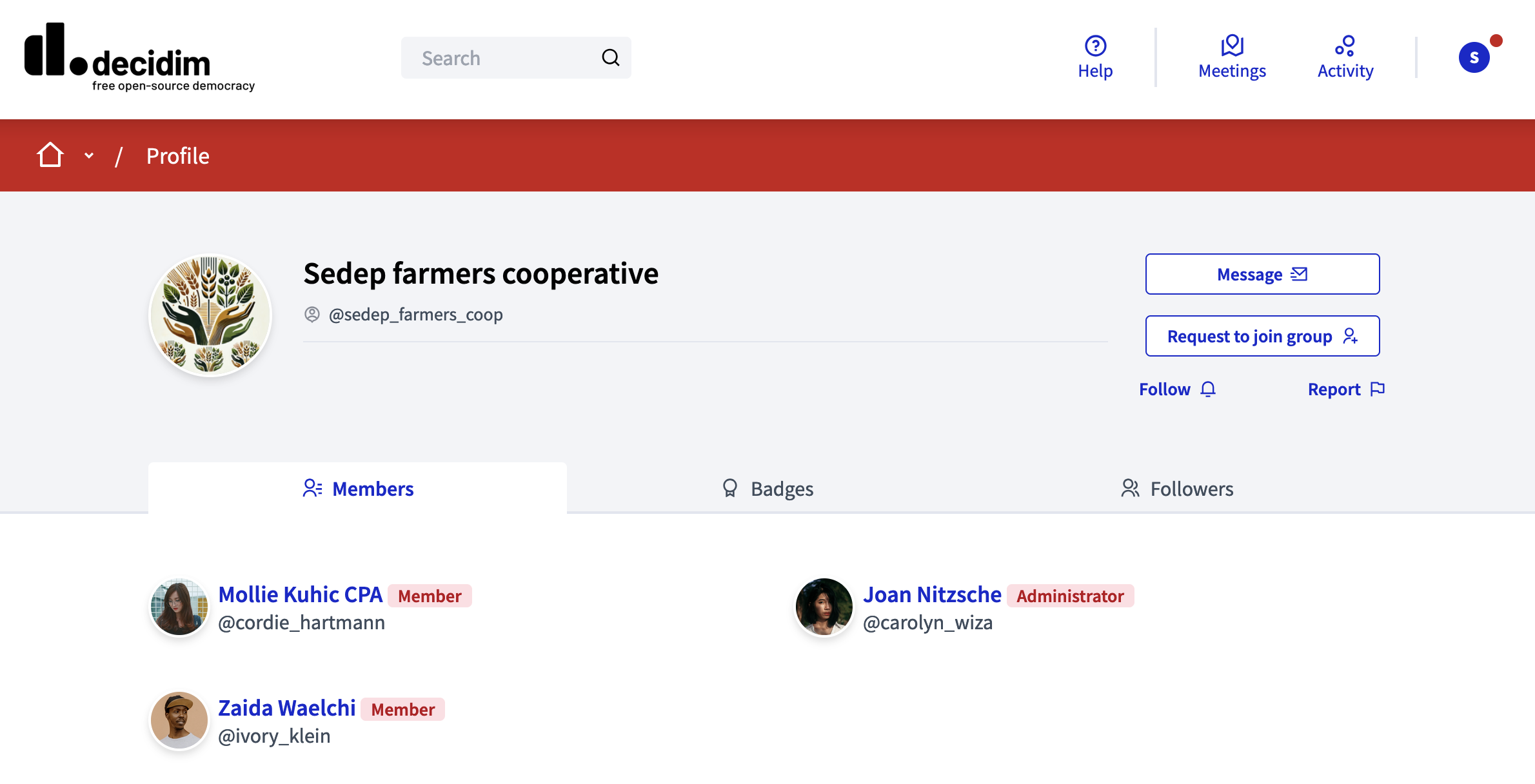
Configuration
Activer / désactiver les groupes d’utilisateur·ices
Les administrateur·ices peuvent activer ou désactiver les groupes d’utilisateur·ices dans le panneau Configuration.
Lorsqu’il est activé, les participant·e·x·s peuvent créer et gérer des groupes à partir de leur profil. Pour en savoir plus sur la façon dont les participant·e·x·s peuvent le faire, allez dans l’article public.
Gérer les groupes d’utilisateur·ices
Lorsqu’unx participant·e·x crée un groupe d’utilisateur·ices, iel ajoute une ligne dans la liste des groupes d’utilisateur·ices dans le panneau d’administration, avec :
-
Nom : nom du groupe d’utilisateur·ices.
-
Pseudo : pseudo du groupe d’utilisateur·ices.
-
Numéro de document : peut être le numéro d’identification de la structure, comme le numéro d’identification d’une entreprise ou d’une association.
-
Téléphone : numéro de téléphone de la structure ou de l’administrateur·ice du groupe d’utilisateur·ices.
-
Nombre de participant·e·x·s : nombre de membres du groupe d’utilisateur·ices.
-
Créé le : date de création du groupe d’utilisateur·ices.
-
État : l’état de la vérification, ne peut être qu’en attente, vérifiée ou rejetée.
Il est possible de filtrer et trier cette liste en cliquant sur "Filtrer" et sur les en-têtes des colonnes. Vous pouvez également rechercher des groupes d’utilisateur·ices par e-mail, par nom ou par surnom dans la barre de recherche.
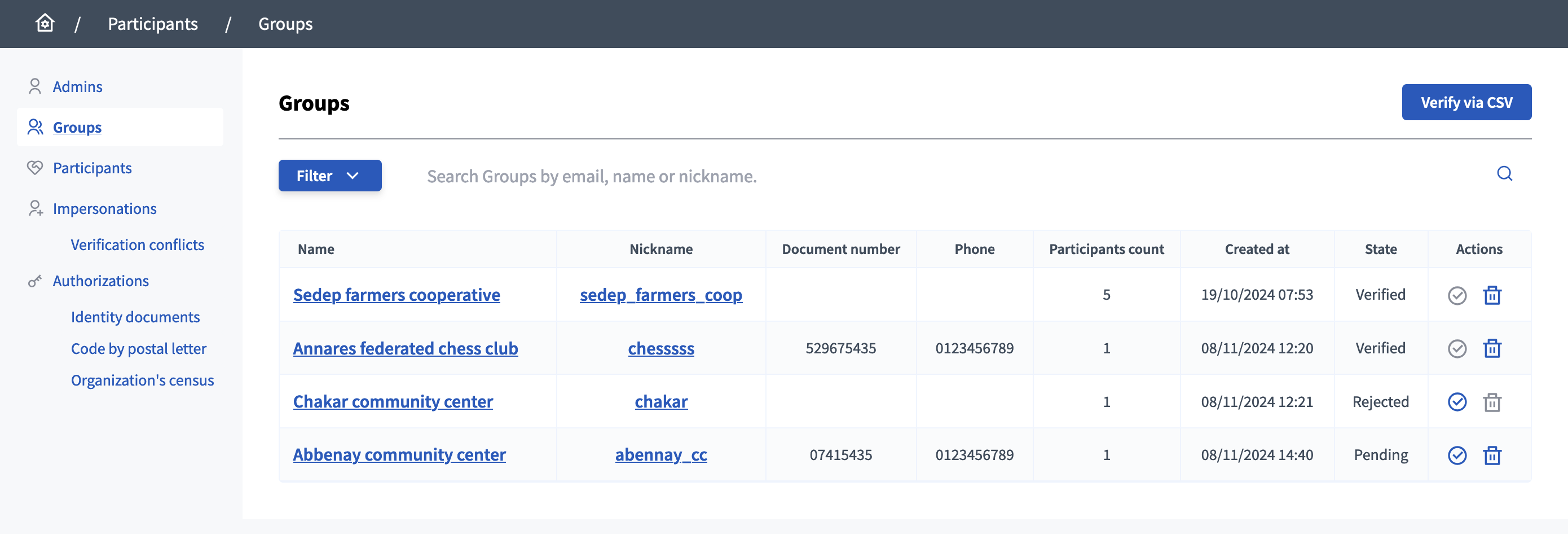
Un groupe d’utilisateur·ices peut avoir trois états :
-
En attente : en attente d’une réponse d’unx administrateur·ice
-
Vérifié : unx administrateur·ice a vérifié l’authenticité de ce groupe
-
Rejeté : unx administrateur·ice a décidé que ce groupe n’était pas authentique ou conforme
Actions
| Icône | Nom | Définition | Condition |
|---|---|---|---|
|
Vérifier |
Valider la vérification du groupe d’utilisateur·ices. |
Disponible lorsque l’état du groupe d’utilisateur·ices est en attente ou rejeté. |
|
Rejeter |
Pour rejeter la demande de vérification du groupe d’utilisateur·ices. |
Disponible lorsque l’état du groupe d’utilisateur·ices est en attente ou vérifié. |
Vérifier un groupe
Pour vérifier un groupe, unx administrateur·ice doit vérifier que le groupe existe et est légitime d’avoir une entité sur la plateforme. L’administrateur·ice peut appeler l’administrateur du groupe sur le numéro de téléphone fourni, ou vérifier que le numéro de document existe.
Après la vérification complétée d’un groupe, son surnom apparait dans la plateforme et message dans son profil est affiché : "Ce groupe est publiquement vérifié, son nom a été vérifié pour correspondre avec son vrai nom."
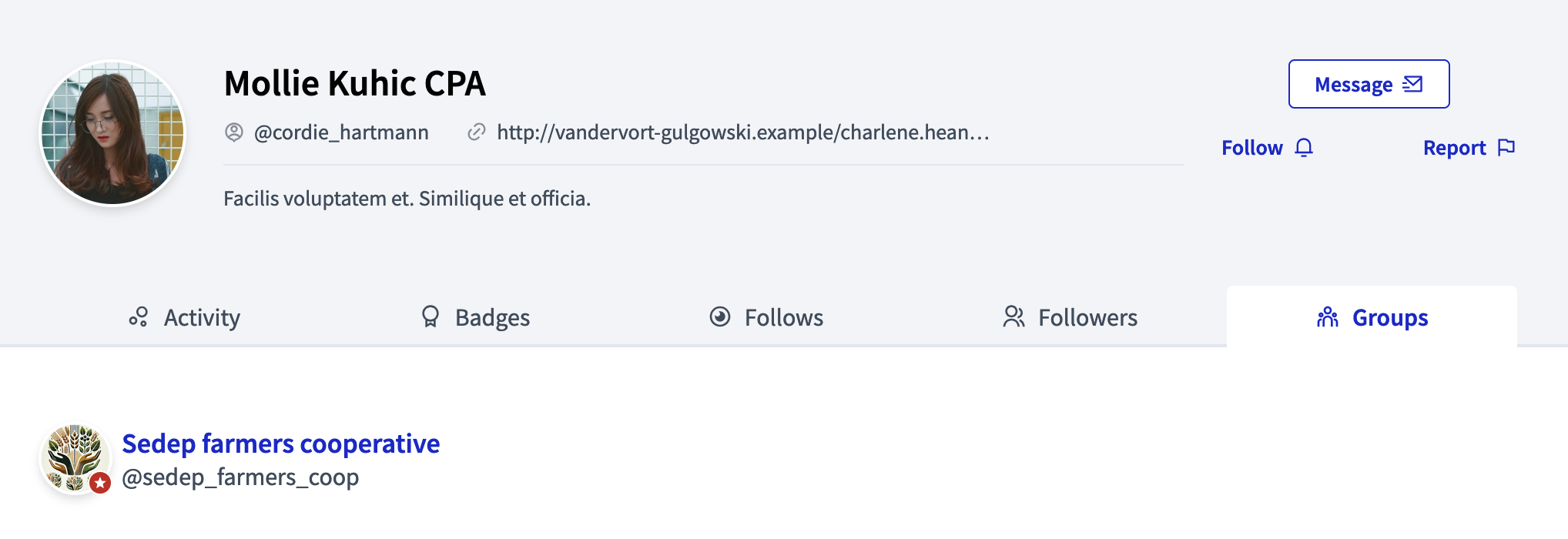
Vérifier par CSV
Si vous voulez vérifier plusieurs groupes d’utilisateur·ices à la fois, vous pouvez le faire avec le bouton "Vérifier via CSV".
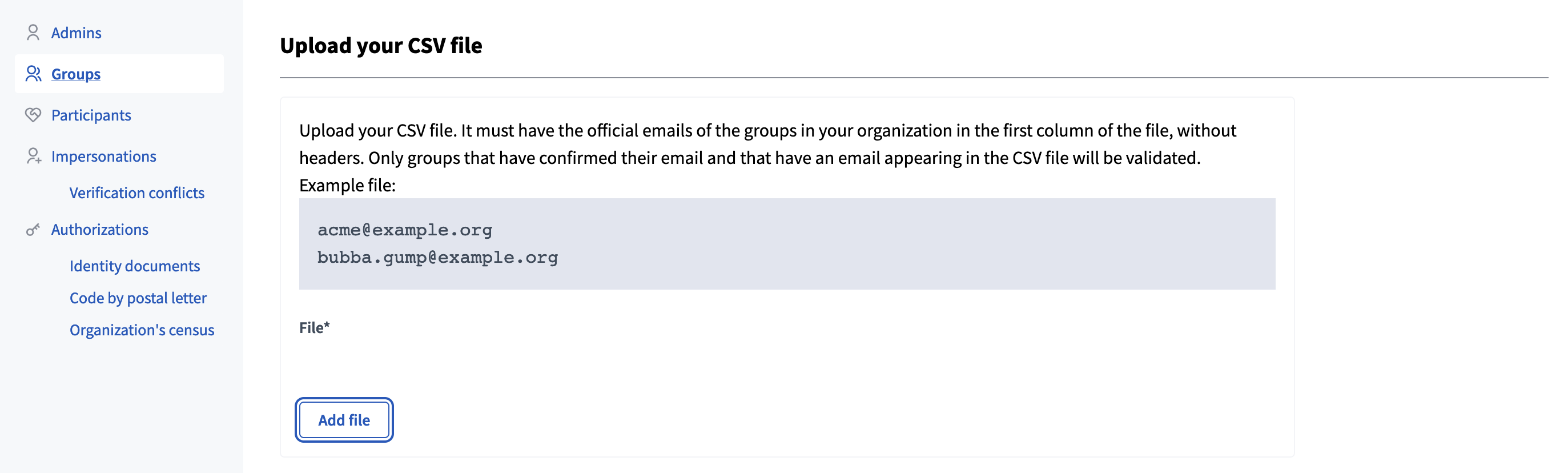
Ici, vous pouvez télécharger un fichier CSV, avec une colonne unique sans en-tête, contenant les e-mails du groupe d’utilisateur·ices que vous voulez vérifier. Seuls les groupes qui ont confirmé leur adresse e-mail et qui ont un e-mail apparaissant dans le fichier CSV seront vérifiés.